OPcache adalah modul Apache untuk interpreter PHP yang memungkinkan untuk meningkatkan kinerjanya dengan menyimpan skrip yang telah dikompilasi di memori bersama. Dengan cara ini, PHP tidak harus memuat dan menafsirkan skrip yang sama pada setiap permintaan.
Pertama, sambungkan ke server Anda melalui koneksi SSH. Jika Anda belum melakukannya, mengikuti panduan kami disarankan untuk terhubung dengan SSH dengan aman. Untuk server lokal, lanjutkan ke langkah berikutnya dan buka terminal server Anda.
Mengaktifkan OPcache
Buka file konfigurasi PHP dengan perintah berikut.
Jika PHP diinterpretasikan menggunakan modul Apache:
$ sudo nano /etc/php/7.2/apache2/php.iniJika PHP diinterpretasikan melalui PHP-FPM / NGINX:
$ sudo nano /etc/php/7.2/fpm/php.iniUntuk mengaktifkan penggunaan OPcache, yang perlu Anda lakukan adalah mengaktifkan item terkait, dengan mengubah baris berikut:
;opcache.enable=0dengan ini:
opcache.enable=1hapus; inisial jika ada.
Pada titik ini, OPcache sudah diaktifkan, saat memulai ulang server web:
Apache:
$ sudo service apache2 restartPHP-FPM / NGINX:
$ sudo service nginx restartSekarang, untuk memeriksa fungsi OPcache yang benar, buat file phpinfo.php di dalam folder tempat situs Anda berada dan masukkan kode berikut di dalamnya:
<?php
phpinfo();
?>Kemudian, simpan file dan lihat di browser.
Jika bagian OPcache ada, seperti yang Anda lihat pada gambar ini, maka OPcache bekerja dengan benar.
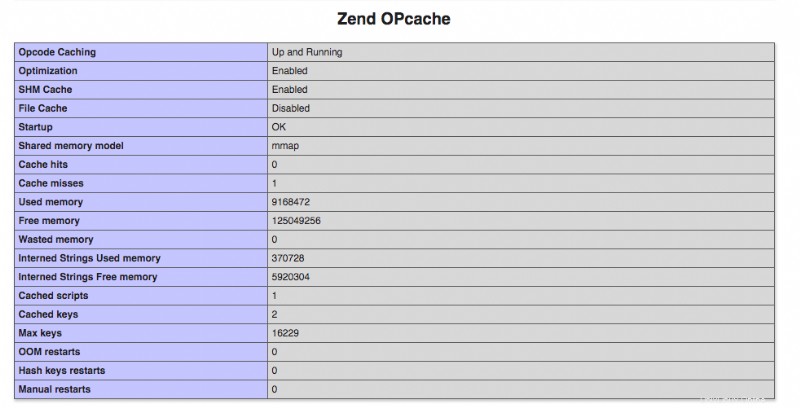
Sekarang mari kita lihat bagaimana secara khusus mengkonfigurasi setiap opsi modul ini.
Memori RAM yang akan digunakan
Dalam hal ini, Anda harus menemukan antara memori RAM yang akan digunakan oleh OPCache, dan kecepatan yang diinginkan. Memori yang diperluas tidak selalu memerlukan peningkatan kinerja yang sebenarnya, karena OPCache juga menyimpan instruksi yang jarang digunakan. Ini akan mengakibatkan pemborosan memori yang dialokasikan dan akibatnya tidak ada perbedaan dalam kinerja.
Mengikuti panduan kami karena itu disarankan untuk mengubah nilai default (64 MegaBytes) untuk penggunaan umum
;opcache.memory_consumption=64menjadi 128 MegaBytes, sebagai berikut:
opcache.memory_consumption=128Kemudian, coba tingkatkan nilai ini dengan memverifikasi hasil dalam hal kinerja.
Jumlah skrip yang akan disimpan
Selain memori yang tersedia, OPcache memungkinkan Anda untuk mengatur jumlah skrip yang akan disimpan dalam cache., Nilai ini biasanya dapat dibiarkan sebagai default (2000). Namun, jika hit rate aplikasi Anda tidak mendekati 100%, Anda dapat mencoba meningkatkannya sesuai kebutuhan Anda dengan menghapus komentar pada baris berikut:
;opcache.max_accelerated_files=2000menaikkan nilainya, sebagai berikut:
opcache.max_accelerated_files=3000mencoba untuk mendapatkan hit rate lebih dekat dan mendekati 100%:
Frekuensi pembaruan
OPcache secara berkala memeriksa apakah skrip yang disimpan telah diperbarui. Periode penilaian dapat diatur dengan mengubah arahan berikut:
;opcache_revalidate_freq = 2dan nilai default (dalam detik):
opcache_revalidate_freq = 100Cara menerapkan perubahan
Untuk mengonfirmasi perubahan, mulai ulang server web Anda.
Apache:
$ sudo service apache2 restartNGINX:
$ sudo service nginx restartPada titik ini OPcache akan mulai menyimpan skrip Anda.